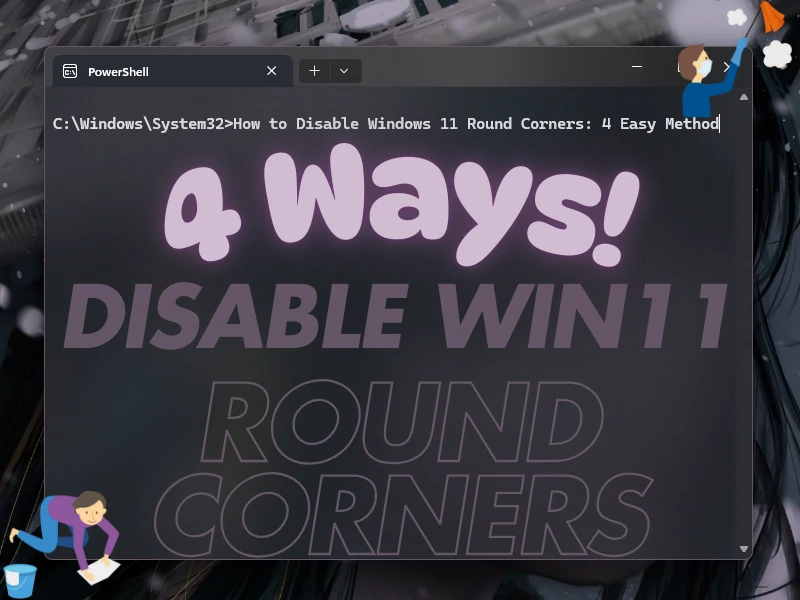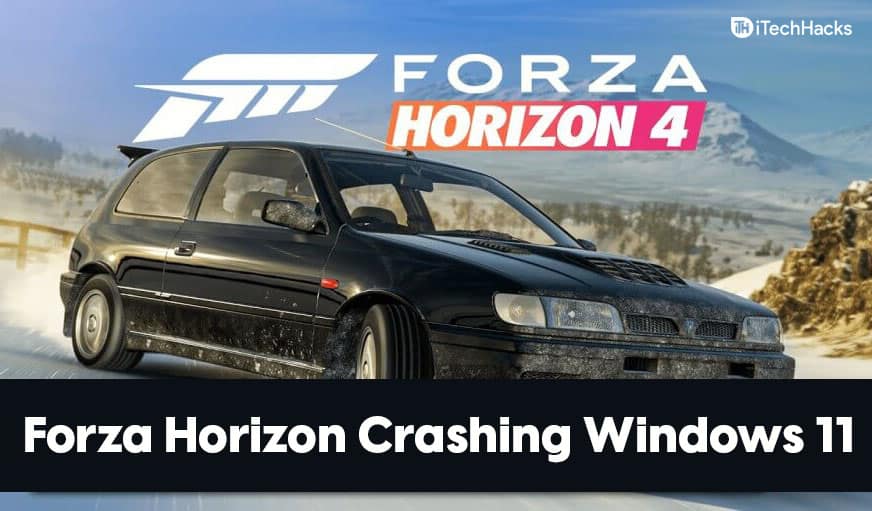Jos haluatnäytä reunapalkki Windows 11 -työpöydälläsi, Näin voit tehdä sen. Vaikka tämä ominaisuus on pääasiassa saatavana Windows 10:lle, voit ottaa Edge Barin käyttöön tai ottaa sen käyttöön myös Windows 11 -työpöydällä.
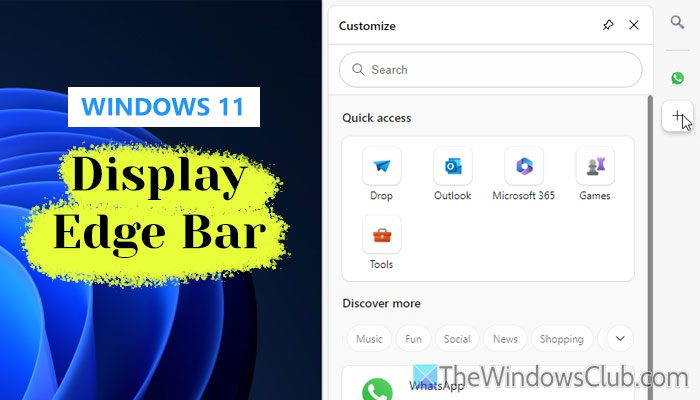
Mikä on Edge Bar?
Edge Bar on ylimääräinen sivupalkki, joka näkyy näytön oikealla puolella. Se näyttää joitain Pikakäyttökuvakkeita sekä hakukentän verkossa surffaamista varten ja joitain suosittuja verkkosivustoja, kuten WhatsApp, Instagram, Facebook, Amazon, Hulu jne. Voit käyttää niitä avaamatta Edge-selainta, mikä on Edge Barin käytön tärkein etu.
Ongelmana on, että Edge Bar ei ole saatavilla Windows 11 -käyttäjille, vaikka se voi olla jossain vaiheessa melko kätevä. Tästä syystä voit noudattaa tätä opasta tehdäksesi sen saataville Windows 11:lle.
Reunapalkin näyttäminen Windows 11 -työpöydällä
Jos haluat näyttää Edge Barin Windows 11 -työpöydällä, sinun on löydettävä Edge-selaimen pikakuvake. Jos sinulla ei kuitenkaan ole työpöydän pikakuvaketta, voit painaa Win+R avataksesi Suorita-kehotteen, kirjoita
%ProgramData%\Microsoft\Windows\Start Menu\Programs
ja paina Enter-painiketta.
Napsauta sitten hiiren kakkospainikkeella Microsoft Edgeä ja luo työpöydän pikakuvake.
Kun olet valmis, napsauta hiiren kakkospainikkeella työpöydän pikakuvaketta ja valitseOminaisuudet. Suuntaa sitten kohteeseenKohderuutuun ja kirjoita tämä olemassa olevan tekstin loppuun:
--enable-features=msEnableEdgeBarOnWin11ForTesting,msEdgeBarAutoHideIntoTheRightFringe
Olemassa olevan tekstin ja parametrin väliin on jätettävä välilyönti.
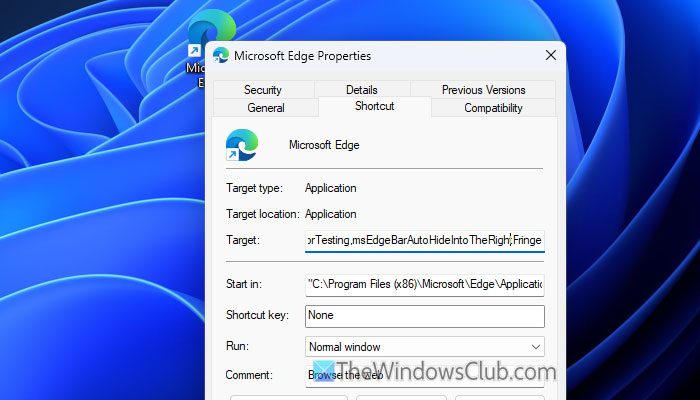
Napsauta seuraavaksiKäytäjaOKpainikkeita tallentaaksesi muutoksen.
Avaa sitten Edge-selain työpöydän pikakuvakkeen avulla ja siirry ohjattuun asetustoimintoon.
Vaihda nyt kohtaanCopilot ja sivupalkki-välilehti ja siirry Edge Bar -osioon. Vaihda lopuksiOta reunapalkki käyttöönpainiketta kytkeäksesi sen PÄÄLLE.
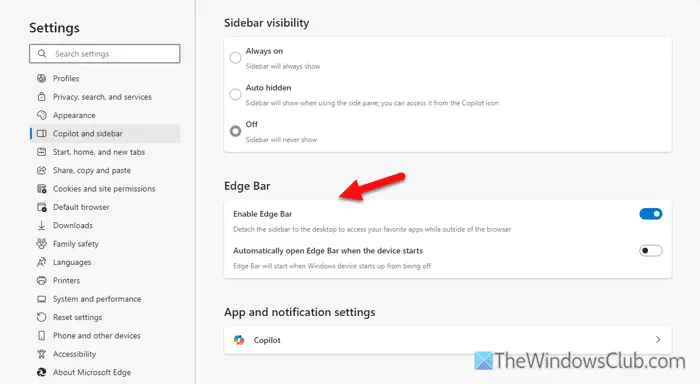
Kun teet sen, reunapalkki tulee näkyviin oikealle puolelle. Voit myös vaihtaaAvaa Edge Bar automaattisesti, kun laite käynnistyy-painiketta, jotta reunapalkki tulee näkyviin käynnistyksen yhteydessä.
Lukea:
Kuinka otan Edge Barin käyttöön Windows 11:ssä?
Ota Edge Bar käyttöön Windows 11:ssä avaamalla Edge-selaimen ominaisuudet ja kirjoittamalla tämä teksti Kohde-ruudun loppuun:--enable-features=msEnableEdgeBarOnWin11ForTesting,msEdgeBarAutoHideIntoTheRightFringe. Tallenna sitten muutos, avaa Edge-selainasetukset ja siirry kohtaanCopilot ja sivupalkki-välilehti. Vaihda seuraavaksiOta reunapalkki käyttöönpainiketta kytkeäksesi sen PÄÄLLE.
Kuinka otan Edge-hakupalkin käyttöön työpöydälläni Windows 11:ssä?
Jos haluat ottaa Edge-hakupalkin käyttöön työpöydälläsi Windows 11:ssä, avaa paikallinen ryhmäkäytäntöeditori ja siirry tälle polulle:Käyttäjämääritykset > Hallintamallit > Microsoft Edge. Kaksoisnapsauta kohtaaOta hakupalkki käyttöönasetus ja valitseKäytössävaihtoehto. NapsautaOK-painiketta tallentaaksesi muutoksen.
Lukea:



![Indeksointi ei ole käynnissä Windows 11: ssä [Korjaa]](https://elsefix.com/tech/tejana/wp-content/uploads/2025/03/Indexing-is-not-running-in-Windows-11.jpg)
![Windows havaitsi mahdollisen ongelman näytönohjaimessasi [Korjaa]](https://elsefix.com/tech/tejana/wp-content/uploads/2024/09/Windows-detected-potential-issue-graphics-device.png)